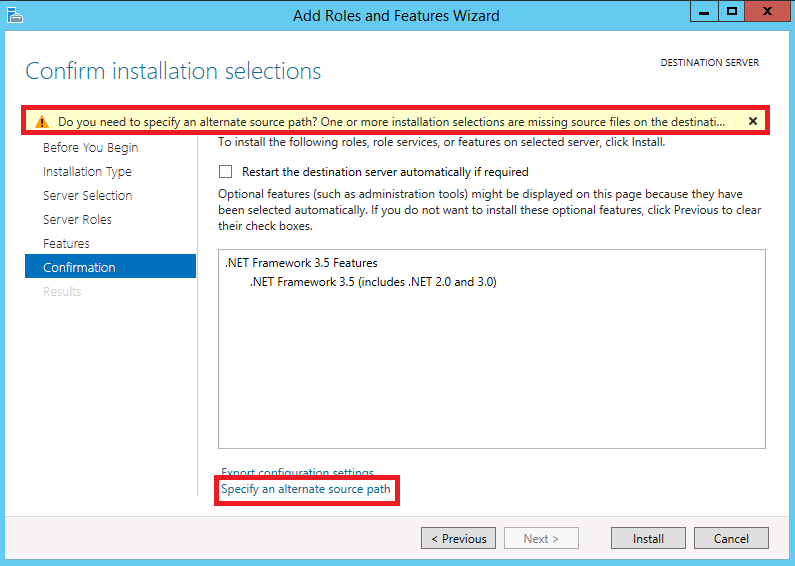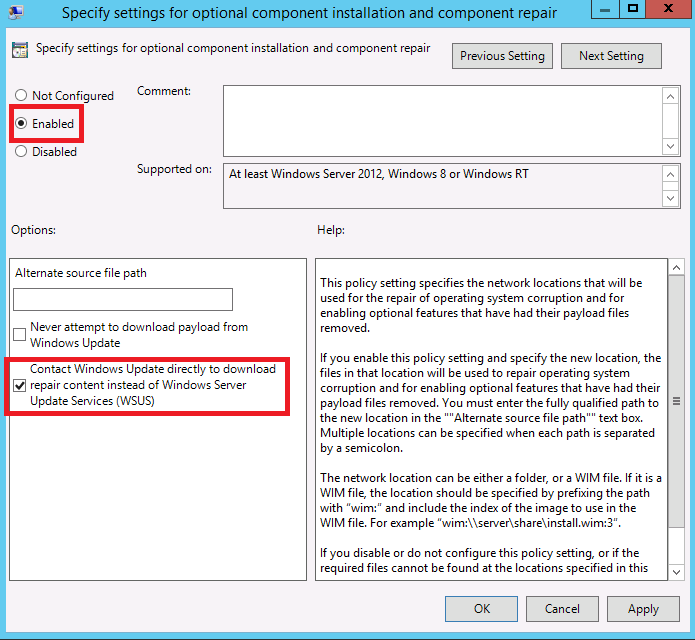Attention ne s’applique qu’à partir de Windows Server 2012 et Windows 8.
Comment connaitre rapidement les configurations DHCP du domaine? Eh bien, avec Powershell.
Lister les serveurs DHCP du domaine:
Pour lister les serveurs DHCP du domaine vous pouvez utiliser la commande:
Get-DhcpServerInDC
Cette commande vous retournera par défaut :
- l’adresse IP du ou des serveurs
- Le nom Dns du ou des serveurs
Lister les scopes DHCP:
Pour lister les scopes DHCP et leurs configurations vous pouvez utiliser la commande suivante:
Get-DhcpServerv4Scope
Par défaut cette commande vous retournera les éléments suivants:
- L’étendue
- Le masque sous réseau
- Le Nom du scope
- L’état (Actif ou Inactif)
- L’adresse IP de début
- L’adresse IP de fin
- La durée des baux
Bien sur il est possible de récupérer d’autres informations si vous le souhaitez.
Obtenir des informations sur les scopes:
Pour obtenir des informations sur l’utilisation des scopes vous pouvez utiliser la commande suivante:
Get-DhcpServerv4ScopeStatistics
Cette commande retourne :
- L’étendue
- Le nombre d’adresses libres
- Le nombre d’adresses utilisées
- Le pourcentage d’utilisation
- Le nombre d’adresses réservées
- Le nombre d’adresses en attente de distribution (normalement 0)
- Le nom de l’étendue globale
Peut on scripter tout ça?
Il vous est possible d’exécuter toutes ces commandes à distance via « invoke-command » ou « Enter-PSSession » sauf la commande « Get-DhcpServerInDC« .
Donc il est possible de scripter toutes ces commandes et avoir une belle extraction sans se connecter au serveur à condition de déjà posséder la résultante de « Get-DhcpServerInDC« .
Sinon vous pouvez aussi exécuter un script depuis le serveur, mais bon ça, c’est quand même moins « Secure« .
Plus d’informations sur :
https://technet.microsoft.com/library/jj590751(v=wps.620).aspx